Was sind CSV-Dateien?
Grundlegend ist eine CSV-Datei eine Textdatei, in der Daten kompakt für die Verwendung in einer Tabelle gespeichert sind. Die Spalten werden in jeder Zeile mit einem Trennzeichen (meist durch das Semikolon ";") markiert. In der Praxis können z.B. Kontaktdaten von E-Mail Clients als CSV-Datei exportiert und später in ein anderes E-Mail Programm wieder importiert werden. Das Format trifft man aber auch häufig im Web-Bereich um Daten in eine SQL-Datenbanktabelle importieren zu können.
Das Trennzeichen und was man beachten sollte:
Unter Umständen kann es Probleme geben, wenn das Zeichen, mit dem die Inhalte voneinander getrennt werden, auch im Inhalt selbst zur Verwendung kommt. Man sollte dies also möglichst meiden. Wenn die Stelle, an der man die Daten importieren möchte das zulässt, macht es Sinn hier ein anderes möglichst neutrales Trennzeichen zu verwenden.
Wo kann man das Trennzeichen ändern?
In der hier verwendeten Version "Excel 2003" gibt es dafür keine Einstellung in Excel selbst. Excel greift hier auf die Systemeinstellungen zurück.
Um zu den Einstellungen zu gelangen, gehen Sie und Windows 7 wie folgt vor:
Öffnen Sie die Systemsteuerung (Start/Systemsteuerung), wählen Sie am besten im Anschluss Rechts oben bei "Anzeige" den Punkt "Kleine Symbole" aus. Klicken Sie nun auf den Menüpunkt "Region und Sprache".
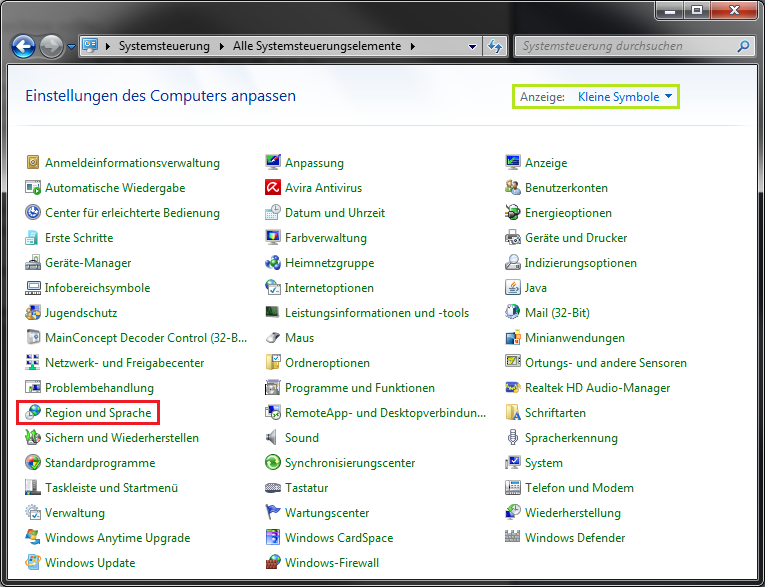
In dem nun erscheinenden Fenster "Region und Sprache" bleiben Sie auf dem Reiter "Formate" und klicken auf "Weitere Einstellungen".
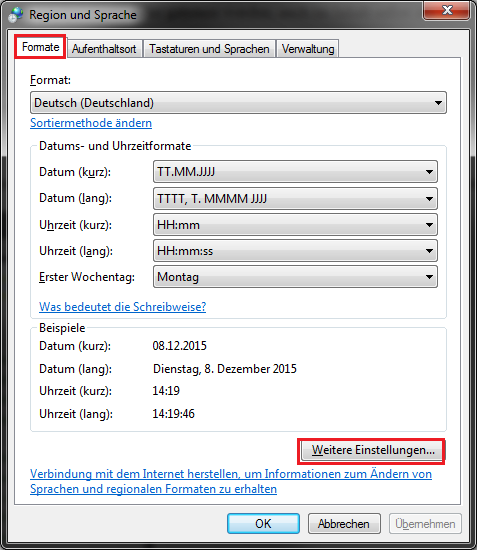
Nun öffnet sich das Fenster "Format anpassen" bleiben Sie auch hier auf dem ersten Reiter "Zahlen". Weiter unten sehen Sie das Listentrennzeichen, hier tragen Sie einfach das für Sie passende Trennzeichen ein. Wenn Sie das Semikolon als Trennzeichen behalten möchten, ändern Sie nichts. Sobald Sie das Fenster mit "OK" schließen, wird Ihre Einstellung übernommen und Ihr bevorzugtes Trennzeichen wird in Ihren neuen CSV-Dateien automatisch verwendet.
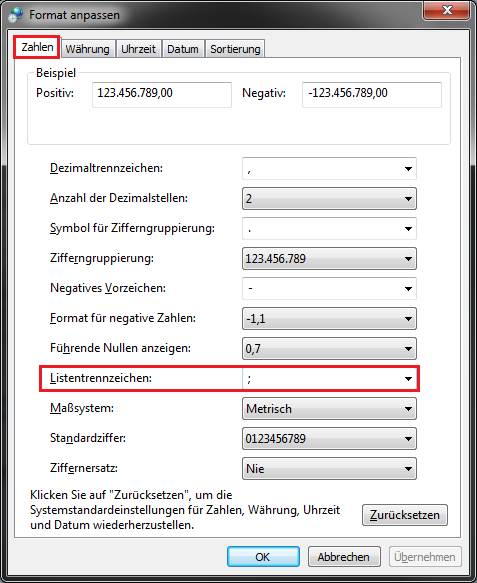
CSV-Datei erstellen
Achten Sie beim erstellen einer CSV-Datei immer darauf, dass nur ein einziges Tabellenblatt existiert. Löschen Sie ggf. vorher die weiteren Tabellenblätter (wenn leer) oder schieben Sie die Daten für die Umwandlung in eine andere Exceltabelle.
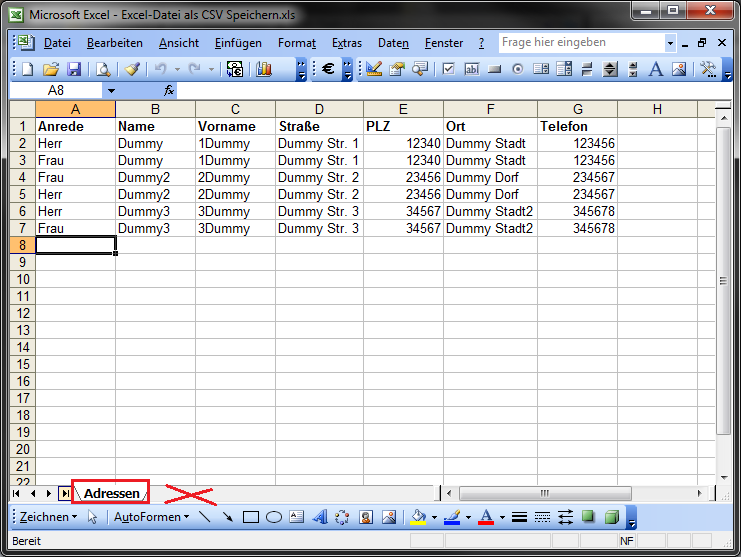
Nachdem Sie die entsprechenden Vorkehrungen getroffen haben, gehen Sie mit der Maus auf das Datei-Menü und klicken Sie auf "Speichern unter...".
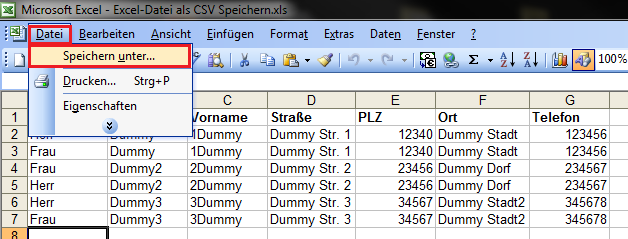
Beim Speichern müssen Sie darauf achten, dass bei Dateityp "CSV" ausgewählt wird. Den Dateinamen können Sie bei Bedarf anpassen, können ihn aber auch so lassen. Nachdem Sie auf Speichern geklickt haben wirft Excel eine Meldung aus, beantworten Sie diese einfach mit "Ja".
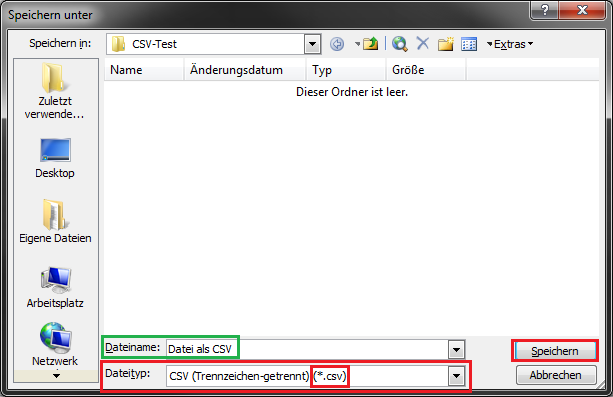
Das Ergebnis
Um die CSV-Datei zu überprüfen, öffnen Sie die Datei einfach mit einem Texteditor, in diesem Fall war das Notepad++. Wie man sehen kann, werden die einzelnen Spalten jeweils mit einem Paragraphen-Zeichen (§) getrennt. In der Standardeinstellung ist es wie bereits erwähnt das Semikolon.

Sollten Sie einmal eine CSV-Datei in Excel importieren wollen oder müssen, können Sie sich auch diese Anleitung anschauen.
Kommentare: (4)
Bin gerade dabei unsere Firmenhandys mit den gängigen Kontakten zu füttern. Leider ist meine Ausgangsdatei eine TXT. und google wille ne csv.... Mal sehen ob das hier zu Erfolg führt...
Danke
Zunächstmal eine CSV Datei ist im prinzip eine Textdatei die auf eine bestimmte Art und weiße geschrieben ist.
eine .csv Datei die als .txt Datei gespeichert wurde kann man also auch über die Endung umformatieren (oder beim Speichern mit dem Editor)
Auch empfehle ich statt Excel den Open Office Calc, da man mit diesem in der Lage ist sich auszusuchen durch was die Spalten und Datensätze voneinander getrennt sind und auch beim Speichern dies nochmal entscheiden
CSV mit Excel ist eine Katastrophe: Von dem Problem der Spaltentrenner mal ganz abgesehen (wir müssen je nach Quelle mit Dateien arbeiten, die Komma, Semikolon oder sogar mit TAB getrennt werden) - alleine das Problem Zeichensatz treibt einen bei Excel in den Wahnsinn.
Das Calc in OpenOffice oder LibreOffice (gefällt mir besser, ist moderner und läuft meiner Erfahrung nach stabiler) macht sowohl beim "Speichern als CSV" als auch beim Öffnen einer CSV einfach ein kleines Fenster auf, in dem man alles nach Herzenslust einstellen kann. Auch die Kompatibilität zu XLSX ist hervorragend; zumindest, so lange in der Tabelle keine Skripte verwendet werden. ^^
Gruß
Sven


